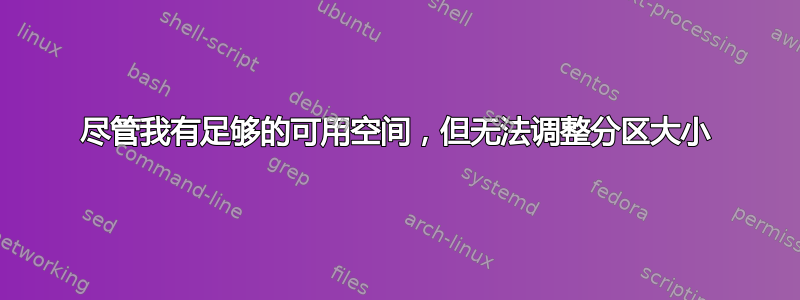
我有这些分区:
/dev/sda1:Linux发行版1(50GB)/dev/sda2:Linux发行版2(13GB)/dev/sda3:Linux 交换区(2GB)/dev/sda4:备份(2GB)- 398 GB 可用空间
我的发行版 2 充满了我不再有空间的档案。我需要调整分区大小以便能够正常使用系统。但是,这似乎不可能,因为我无法调整分区的大小。它有一个最大尺寸,但这个最大尺寸是实际尺寸。例如,我无法设置 15 GB。我能做些什么?分区是 MBR,我想使用fdisk、cfdisk或parted,但欢迎其他程序,但 GParted 除外,因为我在运行它时遇到问题。
$ fdisk -l
Disk /dev/sda: 465.78 GiB, 500107862016 bytes,
976773168 sectors
Disk model: WDC WD5000LPVT-0
Units: sectors of 1 * 512 = 512 bytes
Sector size (logical/physical): 512 bytes / 4096 bytes
I/O size (minimum/optimal): 4096 bytes / 4096 bytes
Disklabel type: dos
Disk identifier: 0x6c9f0ca0
Device Boot Start End Sectors Size Id Type
/dev/sda1 * 2048 104859647 104857600 50G 83 Linux
/dev/sda2 947914752 976773167 28858416 13.8G 83 Linux
/dev/sda3 943720448 947914751 4194304 2G 82 Linux swap / Solaris
/dev/sda4 104859648 109053951 4194304 2G 83 Linux
Partition table entries are not in disk order.
答案1
您无法从所在的操作系统内部执行此操作,因为您需要对
/dev/sda整个磁盘执行操作,并且某些分区将继续挂载,从而阻止您应用某些操作。您需要一个带有 liveLinux 的 USB。有很多选择,但 Gparted 实际上是针对此特定操作量身定制的。 Gparted liveUSB 可以在这里找到:GParted 现场直播
当您从 USB 启动时,您的硬盘将与当前运行的操作系统分离,可能
/dev/sdb1与/dev/sdb整个 USB 的存储相对应。这将允许您卸载所有/dev/sdaX分区。
在完美的情况下,您通常会在执行这些步骤之前备份所有分区。也就是说,您至少应该备份/dev/sda4BACKUP 分区上的所有重要文件。您必须将所有数据移动到驱动器上的其他扇区。如果在此过程中发生问题(断电),您可能会丢失几个文件(除非您的计算机着火或发生其他情况,否则您不会丢失整个分区)。
接下来,
Gparted您将使用 GUI 重新排列分区并调整分区大小。移动BACKUP
/dev/sda4分区接近硬盘驱动器空间的末尾(当您使用它时,我也会增加其大小,因为仅使用 2GB 作为备份空间是很愚蠢的)。现在,这将在/dev/sda4和之间创建一个未分配空间的间隙/dev/sda3。然后,移动
/dev/sda3SWAP 更接近新位置/dev/sda4。申请继续之前的操作并触摸
/dev/sda1和/dev/sda2。
此操作成功完成后,您应该看到类似以下内容:
/dev/sda
/dev/sda1 [50GB]
/dev/sda2 [13GB]
--- Unallocated Space [390GB] ---
/dev/sda3 [2GB]
/dev/sda4 [10GB]
现在,您终于可以将
/dev/sda2分区扩展到相邻的未分配空间。你可以把它调大到~400GB如果您愿意,或者您可以在末尾留一些额外的空间,并且/dev/sda3如果您愿意的话,还可以向后扩展您的交换分区。选择新尺寸后
/dev/sda2,点击申请并等待该过程的最后一步完成。应该不会花太长时间,因为任何分区移动都已在步骤 4 中完成,这里您将仅扩展属于以下区域的区域:/dev/sda2
实际上,这是如何使用图像执行此操作的完美指南: Gparted分区


